Wilt u leren hoe u Zabbix op Ubuntu Linux installeren? In deze zelfstudie laten we je zien hoe je een Zabbix5 installeert, configureert en toegang krijgt op een computer met Ubuntu Linux.
• Ubuntu 18.04
• Ubuntu 19.04
• Ubuntu 20.04
• Zabbix 5.2.0
• MySQL 8.0
Uitrustingslijst
Hier vindt u de lijst met apparatuur die wordt gebruikt om deze zelfstudie te maken.
Deze link toont ook de softwarelijst die wordt gebruikt om deze zelfstudie te maken.
Zabbix-afspeellijst:
Op deze pagina bieden we snelle toegang tot een lijst met video's met betrekking tot Zabbix-installatie.
Vergeet niet te abonneren op onze youtube kanaal genaamd FKIT.
Zabbix Gerelateerde Tutorial:
Op deze pagina bieden we snelle toegang tot een lijst met tutorials met betrekking tot Zabbix installatie.
Tutorial Zabbix 5.2 - Installatie op Ubuntu Linux
Installeer de MySQl-databaseservice.
Toegang tot de opdrachtregel van de MySQL-service.
Maak een database met de naam zabbix.
Maak een databasegebruiker met de naam zabbix.
In ons voorbeeld, het wachtwoord kamisma123 werd ingesteld op de gebruiker genaamd zabbix.
Geef de MySQL-gebruiker met de naam zabbix toestemming over de database met de naam zabbix.
Download het Zabbix 5 installatiepakket.
Importeer Zabbix-databasesjabloon in MySQL.
U bent klaar met de Installatie van de Zabbix-database.
Zelfstudie Zabbix 5.2 - De webserver installeren
Installeer de Apache webserver en alle benodigde pakketten.
Vind de locatie van het php.ini-bestand op uw systeem.
Bewerk het php.ini-bestand.
Houd er rekening mee dat uw PHP-versie en de locatie van het bestand mogelijk niet hetzelfde zijn als de mijne.
Stel de volgende items in op het php.ini-bestand:
Stel de juiste tijdzone in op uw locatie.
Start de apache-service opnieuw.
U bent klaar met de Apache webserverinstallatie met PHP-ondersteuning.
Tutorial Zabbix Server - Installatie op Ubuntu
Download en installeer het GOLANG-pakket.
De GOLANG software is geïnstalleerd onder de /usr/local folder.
Om goed te kunnen werken, verwacht de GO-software dat het systeem een reeks omgevingsvariabelen heeft.
Laten we een bestand maken om de vereiste configuratie van omgevingsvariabelen te automatiseren.
Hier is de inhoud van het bestand.
Start uw computer opnieuw op.
Controleer of de vereiste omgevingsvariabelen automatisch zijn gemaakt.
Hier is de juiste output:
Maak een Linux-account aan de Zabbix-gebruiker en installeer de vereiste pakketten.
Compileren en installeren van de Zabbix server.
Zoek de locatie van het zabbix_server.conf bestand.
Hier is het originele bestand, vóór onze configuratie.
Hier is het nieuwe bestand met onze configuratie.
Start de Zabbix-server.
Nu moet je kiezen welke versie van Zabbix-agent je wilt gebruiken.
Gebruik de volgende opdracht om de standaard Zabbix-agent te starten.
Of gebruik de volgende opdracht om de nieuwe Zabbix Agent2 te starten.
Zabbix agent 2 lijkt op de voorgrond te draaien.
Verplaats alle Zabbix-frontendbestanden naar de hoofdmap van uw Apache-installatie.
Stel de juiste bestandsmachtiging in.
Start de Apache-service opnieuw.
Zelfstudie Zabbix 5.2 - Installatie van webinterface
Open uw browser en voer het IP-adres van uw webserver plus /zabbix in.
In ons voorbeeld is de volgende URL ingevoerd in de browser:
• http://192.168.100.10/zabbix
De Zabbix web installatie interface moet worden gepresenteerd.
Klik op de knop Volgende.
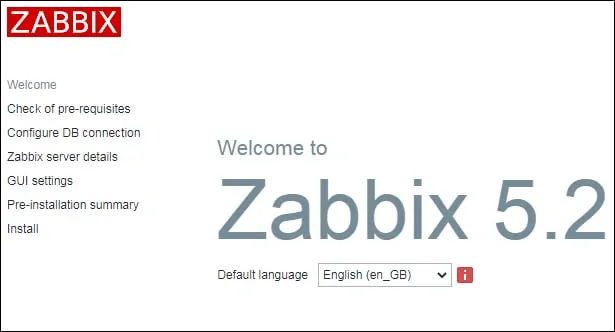
Op het volgende scherm moet u controleren of alle vereisten zijn bereikt.
Klik op de knop Volgende.

Voer de databasegegevens in die nodig zijn om verbinding te maken met de Zabbix-database.
• Gastheer: localhost
• Gebruikersnaam van de database: zabbix
• Databasewachtwoord: kamisama123

Op het volgende scherm hoef je alleen maar op de knop Volgende te klikken.

Selecteer op het volgende scherm de tijdzone en het gewenste thema.

Neem nu een kijkje op de configuratie samenvatting.
Klik op de knop Volgende.

Op het volgende scherm moet u op de knop Voltooien klikken.

Tot slot krijg je het Zabbix inlogscherm.
• Zabbix standaard gebruikersnaam: Admin
• Zabbix standaard wachtwoord: zabbix

Na een succesvolle login wordt u naar het nieuwe Zabbix Dashboard gestuurd.

Gefeliciteerd! De Zabbix 5 installatie is succesvol afgerond.
